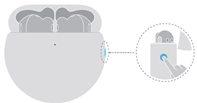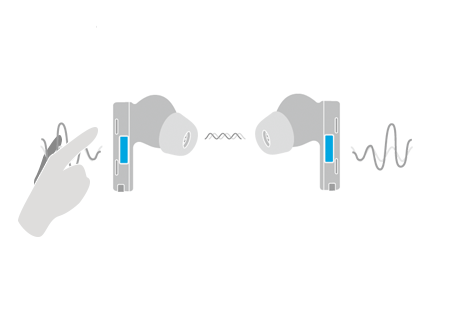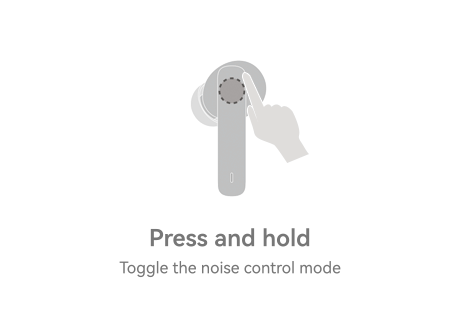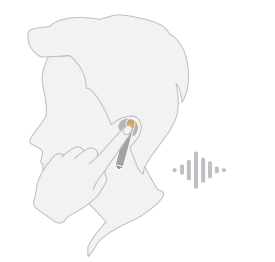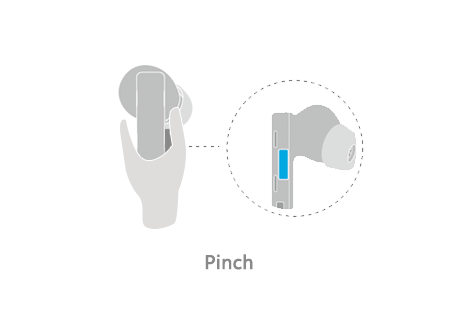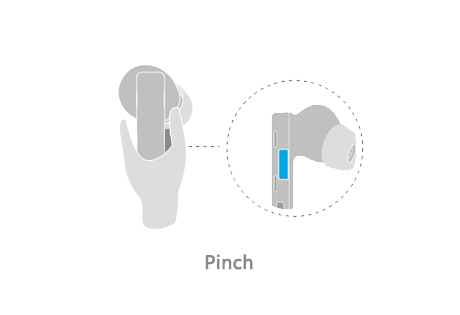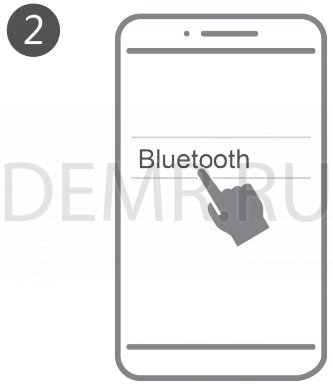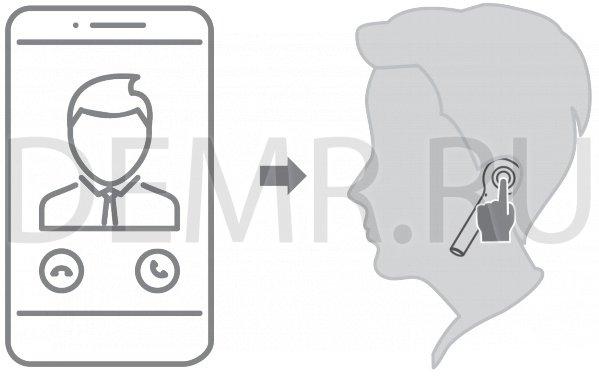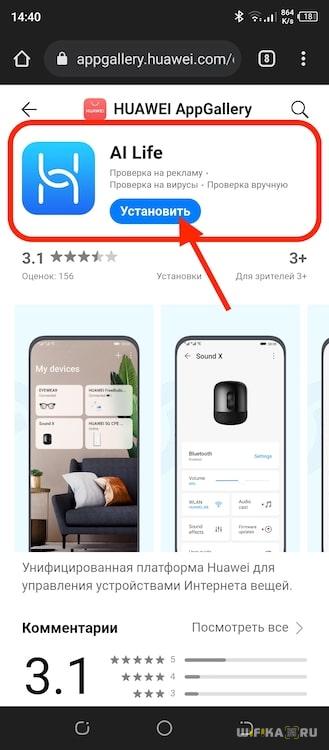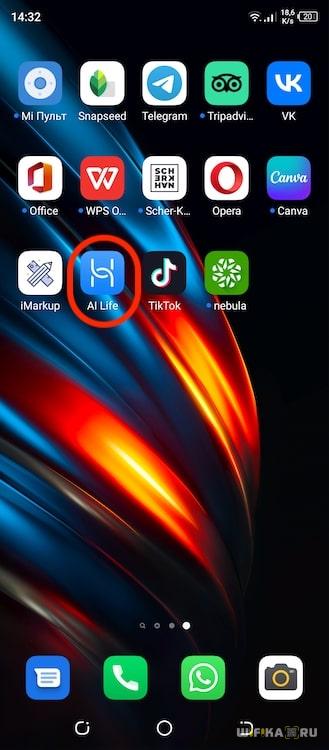Подробную информацию о настройке наушников серии FreeLace см. в разделе «Настройка и использование наушников HUAWEI серии FreeLace».
Наушники HUAWEI серии FreeBuds можно использовать для прослушивания музыки, совершения вызовов и многого другого.
Наушники серии FreeBuds и его зарядный чехол не нужно включать или выключать. Чтобы наушники не разряжались, когда не используются, и оставались включенными, просто поместите их в зарядный чехол и закройте крышку. Рекомендуется регулярно заряжать зарядный чехол.
Подключение к беспроводным наушникам серии FreeBuds
- Откройте зарядный чехол и оставьте наушники внутри. Нажмите на функциональную кнопку и удерживайте ее не менее 2 секунд (см. статью «Функциональные кнопки и порты наушников») до тех пор, пока индикатор не начнет мигать. Наушники перейдут в режим сопряжения.
Если вы используете наушники FreeBuds SE 2, откройте зарядный чехол и оставьте наушники внутри. Нажмите на область управления на обоих наушниках и удерживайте ее не менее 3 секунд. Как только индикатор на зарядном чехле начнет мигать белым, наушники готовы к сопряжению. Если вы используете наушники при совершении вызовов, прослушивании аудио, просмотре видео или использовании других сервисов на другом подключенном устройстве, сначала прекратите выполнение текущей задачи, передаваемой на наушники, или отключите наушники от Bluetooth-устройства. На следующем видео продемонстрировано, как сопрягать наушники FreeBuds SE 2.
- На телефоне или планшете перейдите в раздел и выберите имя наушников в списке устройств, чтобы выполнить сопряжение наушников с вашим устройством.
Использование наушников для прослушивания аудио и управления воспроизведением аудио или для совершения вызовов
Если ваши наушники поддерживают режим Определение носимого устройства, нажмите здесь, чтобы узнать, как настроить функцию, которая приостанавливает воспроизведение музыки в случае снятия наушников и возобновляет воспроизведение, как только наушники будут снова надеты.
- Подробнее о параметрах управления по умолчанию наушников см. Табл. 1, Табл. 2 и Табл. 3. Вы можете настроить другие параметры управления, такие как переключение на следующую композицию, переключение на предыдущую композицию и активация голосового помощника, для левого и правого наушников следующим образом:
- В приложении AI Life нажмите на карточку наушников, выберите опцию Жесты и настройте жесты управления.
|
Функция |
Жесты управления |
|---|---|
|
Переключение между режимами шумоподавления |
FreeBuds Pro 3, FreeBuds Pro 2, FreeBuds Pro: сожмите ножку наушника в области управления. |
|
FreeBuds 5, FreeBuds 5i, FreeBuds Lipstick, FreeBuds 4: нажмите на ножку наушника и удерживайте. |
|
|
FreeBuds 4i, FreeBuds 3i: нажмите на верхнюю часть ножки наушника и удерживайте. |
|
|
FreeBuds 3: аккуратно дважды коснитесь левого наушника. |
|
Функция |
Параметры жестов управления по умолчанию |
|---|---|
|
Воспроизведение аудио или пауза |
|
|
Воспроизведение предыдущей или следующей композиции |
|
|
Регулировка уровня громкости |
FreeBuds Pro 3, FreeBuds 5, FreeBuds Pro 2, FreeBuds 5i, FreeBuds 4, FreeBuds Lipstick, FreeBuds Pro: проведите вверх или вниз, чтобы увеличить или уменьшить громкость. |
|
Функция |
Жест управления |
|---|---|
|
Ответ на вызов/завершение вызова |
|
|
Отклонение вызова |
FreeBuds SE 2, FreeBuds 5, FreeBuds 5i, FreeBuds Lipstick, FreeBuds 4: коснитесь левого или правого наушника и не отпускайте палец. На наушниках FreeBuds SE 2 для жеста нажатия и удержания по умолчанию выбран параметр Нет. Вы можете выбрать опцию отклонения входящего вызова для жеста нажатия и удержания в приложении AI Life. FreeBuds Pro 3, FreeBuds Pro 2, FreeBuds Pro: дважды сожмите один из наушников. |
Зарядка наушников серии FreeBuds
Зарядный чехол может быть подключен к зарядному устройству, внешнему аккумулятору или к компьютеру для зарядки с помощью кабеля USB Type-C.
Поместите наушники в зарядный чехол и закройте его, чтобы зарядка наушников началась автоматически.
Более подробную информацию о зарядке вы можете узнать здесь.
Перейти к контенту
Русские электронные инструкции по эксплуатации
Постоянно обновляемый большой каталог документации по эксплуатации и использованию современных устройств и оборудования на русском языке. Бесплатное скачивание файлов.
Поиск:
Главная
♥ В закладки
Просмотр инструкции в pdf
Инструкция по эксплуатации беспроводных наушников Huawei FreeBuds Lite CharcoalBlack(CM-H1C).
Скачать инструкцию к беспроводным наушникам Huawei FreeBuds Lite CharcoalBlack(CM-H1C) (2,11 МБ)
Беспроводные наушники
« Инструкция к беспроводным наушникам Apple AirPods Max Silver (MGYJ3RU-A)
» Инструкция к беспроводным наушникам Huawei Freelace Pro дымчато-белый
Вам также может быть интересно
Инструкция к смартфону Huawei Y5 2019 Classic Black (AMN-LX9)
Инструкция к фитнес-браслетам HUAWEI Band 3 Coral Orange
Инструкция к беспроводным наушникам Huawei Freebuds 3 Carbon Black (CM-SHK00)
Инструкция к смартфону HUAWEI P50 Pro Cocoa Gold
Инструкция к смартфону Huawei Y7 2019 4+64GB Aurora Purple (DUB-LX1)
Инструкция к умным часам Huawei Watch GT2 Sand Beige (DAN-B19)
Инструкция к смартфону Huawei P40 Lite E NFC Aurora Blue
Инструкция к умным часам Huawei Watch GT Active Titanium Grey, рем. Orange
Добавить комментарий
Имя *
Email *
Сайт
Комментарий






















Сохранить моё имя, email и адрес сайта в этом браузере для последующих моих комментариев.
- Добавить инструкцию
- Заказать инструкцию
- Политика конфиденциальности
HUAWEI FreeBuds Lite
Руководство по быстрому старту
Внешний вид
Зарядный чехол:
- Поставляется с тремя парами съемных ушных вкладышей малого, большого и спортивного размеров.
- Поставляется с одной парой съемных колец из силиконовой резины (по одному с каждой стороны).
Включение питания
Включите зарядный чехол, чтобы включить FreeBuds.
Подключения и сопряжение
спаривание
- Откройте футляр для зарядки, поместив внутрь FreeBuds, и нажмите и удерживайте функциональную кнопку в течение 2 секунд, пока индикатор не замигает синим. Теперь ваши FreeBuds находятся в режиме сопряжения.
- Включите Bluetooth на своем телефоне и выполните сопряжение с устройством Bluetooth «FreeBuds Lite».
На соединения Bluetooth могут влиять местные электромагнитные помехи, и это может помешать вам выполнить сопряжение FreeBuds с
ваш телефон или привести к отключению FreeBuds или невозможности воспроизведения звука.
Автоматическое переподключение
Когда ваши FreeBuds помещаются в чехол для зарядки, они автоматически подключаются к последнему сопряженному телефону, когда вы открываете чехол для зарядки.На вашем телефоне должен быть включен Bluetooth, и он должен находиться в зоне действия Bluetooth ваших FreeBuds.
Логика повторного подключенияВ случае, если ваши FreeBuds отключаются от вашего телефона из-за превышения диапазона подключения Bluetooth:
- Если вы вернетесь в диапазон Bluetooth в течение 10 минут, ваши FreeBuds автоматически подключатся к вашему телефону.
- Если вы вернетесь в диапазон Bluetooth через 10–30 минут, вашим FreeBuds потребуется вручную повторно подключиться к вашему телефону.
- Если вы не вернетесь в зону действия Bluetooth в течение 30 минут, ваши FreeBuds перейдут в режим гибернации. Ношение FreeBuds снова разбудит их и позволит повторно подключиться к вашему телефону, когда вы вернетесь в зону действия Bluetooth.
Если FreeBuds не подключается автоматически к вашему телефону, пожалуйста, повторно подключите его вручную на экране подключения Bluetooth вашего телефона.
Вызовы
Дважды коснитесь любого из ваших FreeBuds, чтобы ответить на входящий звонок или повесить текущий звонок.Чтобы эта функция работала, вы должны правильно носить свои FreeBuds. Если ваш звонок обрабатывается неправильно, установите FreeBuds в правильное положение.
Управление музыкой
- Когда вы не во время разговора, дважды коснитесь правого наушника, чтобы воспроизвести или приостановить музыку.
- Если вы извлечете наушник из уха, воспроизведение музыки будет приостановлено.
Чтобы эта функция работала, вы должны правильно носить свои FreeBuds.
Пробуждение голосового помощника
Дважды коснитесь левого наушника, чтобы разбудить голосового помощника.
Чтобы эта функция работала, вы должны правильно носить свои FreeBuds.
Восстановление заводских настроек
- Поместите FreeBuds в зарядный футляр и убедитесь, что он открыт.
- Нажмите и удерживайте функциональную кнопку на зарядном футляре в течение 10 секунд или дольше, пока индикатор не замигает красным, зеленым, а затем синим. Теперь ваши FreeBuds восстановлены до заводских настроек.
Зарядка
Зарядка FreeBuds
- Когда ваши FreeBuds помещены в зарядный футляр, индикатор на футляре замигает синим, а затем погаснет. После этого ваши FreeBuds перейдут в режим зарядки.
Зарядка зарядного футляра
- Когда индикатор на зарядном футляре мигает красным, это означает, что уровень заряда аккумулятора низкий и его необходимо зарядить.
- Когда во время зарядки индикатор на зарядном футляре горит зеленым, это означает, что зарядный футляр полностью заряжен.
Загрузите и установите приложение
Примечание. Для оптимальной производительности отсканируйте приведенный ниже QR-код своим телефоном, чтобы загрузить и установить последнее обновление прошивки для FreeBuds. Обновления прошивки для FreeBuds будут время от времени выпускаться.
https://play.google.com/store/apps/details?id=com.huawei.cmh1c.oversea
Информация по технике безопасности
Перед использованием устройства прочтите и внимательно соблюдайте следующие меры предосторожности, чтобы обеспечить оптимальную работу устройства и избежать опасности или нарушения законов и правил.
Чтобы предотвратить возможное повреждение слуха, не слушайте музыку на большой громкости в течение длительного времени.
- Не используйте устройство в местах, где использование беспроводных устройств запрещено из-за возможных помех другим электронным устройствам, что может создать угрозу безопасности.
- В клиниках и больницах, где использование беспроводных устройств запрещено, пожалуйста, соблюдайте правила и выключите устройство.
- Некоторые беспроводные устройства могут создавать помехи для имплантируемых медицинских устройств и другого медицинского оборудования, например, кардиостимуляторов, кохлеарных имплантатов и слуховых аппаратов.
Для получения дополнительной информации обратитесь к производителю вашего медицинского оборудования. - При использовании устройства держите его на расстоянии не менее 15 см от медицинских устройств.
- При использовании наушников для прослушивания музыки или совершения звонков используйте минимальную громкость, необходимую, чтобы не повредить слух. Продолжительное воздействие громких звуков может привести к необратимому повреждению слуха.
- Уменьшите громкость звука во время вождения, чтобы не отвлекаться и избежать несчастных случаев.
- При использовании этого устройства соблюдайте все местные законы и правила дорожного движения. Не используйте это устройство во время вождения.
- Помните, что во время вождения безопасность — ваша главная ответственность, и не отвлекайтесь на отвлекающие действия.
- Беспроводной сигнал устройства может мешать работе электронных систем вашего автомобиля.
Пожалуйста, свяжитесь с производителем вашего автомобиля для получения дополнительной информации. - Беспроводные устройства могут создавать помехи в работе систем полета самолета. Соблюдайте правила полета и выключайте устройство при необходимости.
- Если вы используете FreeBuds при выполнении действий, требующих вашей концентрации, таких как езда на велосипеде или ходьба в потенциально опасном месте, например, рядом со строительной площадкой или железной дорогой, обратите внимание на вашу безопасность и безопасность окружающих. Рекомендуется либо уменьшить громкость на FreeBuds, либо удалить FreeBuds, чтобы лучше понимать свое окружение.
- Избегайте пыльных, damp, или грязная среда. Избегайте магнитных полей. Использование устройства в таких условиях может привести к неисправности электрической цепи.
- Держите устройство подальше от приборов с сильными магнитными или электрическими полями, таких как микроволновые печи и холодильники.
- Не используйте устройство во время грозы, чтобы избежать повреждений или травм, связанных с молнией.
- Используйте устройство при температуре от –10 ° C до + 55 ° C, а устройство и его аксессуары храните при температуре от –40 ° C до + 70 ° C. Сильная жара или холод могут повредить устройство. При температуре ниже 5 ° C производительность аккумулятора ухудшается.
- Не размещайте устройство в местах, подверженных воздействию прямых солнечных лучей, например, на приборной панели автомобиля или на подоконнике.
- Не размещайте устройство рядом с открытыми источниками тепла или возгорания (например, обогревателями, микроволновыми печами, духовками, печным огнем, свечами и т. Д.).
- Не помещайте острые металлические предметы, например, большие булавки, рядом с ресивером или динамиком устройства. В противном случае могут быть прикреплены металлические предметы, которые могут причинить вам вред.
- Устройство и его аксессуары могут содержать мелкие компоненты. Храните устройство и его аксессуары в недоступном для детей месте. В противном случае дети могут по ошибке повредить устройство и его аксессуары или проглотить мелкие компоненты, что может стать причиной опасности, например удушья.
- Устройство не является игрушкой, и дети должны использовать его только под присмотром взрослых.
- Для этого номера модели можно использовать только аксессуары, одобренные производителем устройства. Использование других аксессуаров может привести к аннулированию гарантии на устройство, привести к травмам или нарушить соответствующие правила страны, в которой находится устройство.
Свяжитесь с авторизованным центром обслуживания клиентов Huawei, чтобы получить одобренные аксессуары. - Не рекомендуется подключать устройство к неутвержденным или несовместимым источникам питания, зарядным устройствам или батареям, так как это может привести к пожару или взрыву.
- Не разбирайте и не модифицируйте устройство, не вставляйте посторонние предметы и не погружайте его в воду или другие жидкости, чтобы предотвратить утечку, перегрев, возгорание или взрывы.
- Не роняйте, не сжимайте и не протыкайте аккумулятор. Избегайте приложения внешнего давления к батарее, так как это может вызвать короткое замыкание или перегрев ее электронных схем.
- Устройство оснащено несъемным внутренним аккумулятором. Не пытайтесь заменить аккумулятор самостоятельно, чтобы не повредить аккумулятор или устройство. Замена батареи должна производиться только профессиональным персоналом в авторизованном центре обслуживания клиентов Huawei.
- Утилизируйте аккумулятор в соответствии с местными законами и правилами утилизации. Не выбрасывайте аккумулятор вместе с обычным бытовым мусором. Неправильное обращение с аккумулятором может стать причиной взрыва.
- Когда устройство заряжается, убедитесь, что сетевая розетка находится близко к устройству и легко доступна.
- Когда устройство полностью заряжено или когда оно не заряжается, отсоедините зарядное устройство от устройства и выньте вилку зарядного устройства из розетки.
- Убедитесь, что устройство и его аксессуары сухие. Не пытайтесь сушить устройство с помощью внешнего нагревательного устройства, такого как микроволновая печь или фен.
- Не помещайте устройство и его аксессуары в слишком горячую или холодную среду, так как это может вызвать сбои в работе устройства или даже взрыв.
- Прекратите использование устройства, закройте все приложения и отключите все подключенные устройства перед очисткой и обслуживанием устройства.
- Не используйте сильнодействующие химикаты, чистящие средства или сильнодействующие моющие средства для чистки устройства и его принадлежностей. Вместо этого очищайте устройство и его аксессуары только чистой, мягкой и сухой тканью.
- Не кладите карты с магнитной полосой (например, банковские карты или телефонные карты) рядом с устройством на длительное время, так как это может повредить карту с магнитной полосой.
- Пожалуйста, не разбирайте и не модифицируйте устройство и его аксессуары без предварительного разрешения. В этом случае на любые возникшие в результате повреждения гарантия производителя не распространяется. Если в устройстве возникла ошибка или оно перестает работать должным образом, обратитесь за помощью в авторизованный центр обслуживания клиентов Huawei.
- Не выбрасывайте устройство и его аксессуары вместе с обычными бытовыми отходами.
- Соблюдайте местные законы об утилизации электронных продуктов и их аксессуаров и поддерживайте усилия по переработке.
Информация об утилизации и переработке
Правильный сбор и переработка вашего оборудования помогают обеспечить переработку отходов электрического и электронного оборудования (EEE) таким образом, чтобы сохранить ценные материалы и защитить здоровье человека и окружающую среду от неправильного обращения, случайной поломки, повреждения и / или неправильной переработки в конце его жизни может быть вредным для здоровья и окружающей среды. Для получения дополнительной информации о том, где и как сдавать отходы EEE, обратитесь к местным властям, продавцу, в службу утилизации бытовых отходов или посетите webсайт http://consumer.huawei.com/en/.
Уменьшение вредных веществ
Это устройство и его электрические аксессуары соответствуют местным применимым правилам по ограничению использования определенных опасных веществ в электрическом и электронном оборудовании, таким как регламенты ЕС REACH, RoHS и аккумуляторы (если включены).
Чтобы ознакомиться с декларациями о соответствии REACH и RoHS, посетите наш webсайт http://consumer.huawei.com/certification.
Соответствие нормативным требованиям ЕС
РЧ облучение
Ваше устройство представляет собой маломощный радиопередатчик и приемник. В соответствии с международными директивами, устройство сконструировано таким образом, чтобы не превышать пределов, установленных Европейской комиссией для воздействия радиоволн.
заявление
Настоящим Huawei Technologies Co., Ltd. заявляет, что это устройство CM-H1C / CMH1CL / CM-H1CR соответствует основным требованиям и другим соответствующим положениям Директивы 2014/53 / EU.
Самая последняя и действующая версия oC (Декларация соответствия) может быть viewред в http://consumer.huawei.com/сертификация.
Это устройство может работать во всех странах-членах ЕС.
Соблюдайте национальные и местные правила использования устройства. Использование этого устройства может быть ограничено в зависимости от локальной сети.
Полосы частот и мощность
Максимальная мощность радиочастоты, передаваемая в диапазонах частот, в которых работает радиооборудование: максимальная мощность для всех диапазонов меньше максимального предельного значения, указанного в соответствующем Гармонизированном стандарте.
Полосы частот и номинальные пределы мощности передачи (излучаемой и / или кондуктивной), применимые к этому радиооборудованию, следующие: Bluetooth: 2400 МГц — 2483.5 МГц. Левый <10 дБм, Правый <9 дБм.
Информация об аксессуарах и программном обеспечении
При необходимости дополнительные аксессуары можно приобрести у лицензированного поставщика. Рекомендуются следующие аксессуары:
Батареи: ZJ1254C, 682723
Версия программного обеспечения продукта — 1.0.0.119. Обновления программного обеспечения будут выпускаться производителем для исправления ошибок или улучшения функций после выпуска продукта.
Все версии программного обеспечения, выпущенные производителем, были проверены и по-прежнему соответствуют соответствующим правилам.
Все параметры RF (например,ample, частотный диапазон и выходная мощность) недоступны для пользователя и не могут быть изменены пользователем.
Самую свежую информацию об аксессуарах и программном обеспечении см. В Декларации соответствия (DoC) по адресу http://consumer.huawei.com/certification.
Соответствие нормативным требованиям FCC
РЧ облучение
Ваше устройство представляет собой маломощный радиопередатчик и приемник. В соответствии с международными директивами, устройство сконструировано таким образом, чтобы не превышать пределов, установленных Федеральной комиссией по связи для воздействия радиоволн.
Заявление FCC
Это оборудование было протестировано и признано соответствующим ограничениям для цифровых устройств класса B в соответствии с частью 15 правил FCC. Эти ограничения разработаны для обеспечения разумной защиты от вредных помех при установке в жилых помещениях.
Это оборудование генерирует, использует и может излучать радиочастотную энергию и, если оно установлено и используется не в соответствии с инструкциями, может создавать вредные помехи для радиосвязи. Однако нет гарантии, что помехи не возникнут при конкретной установке. Если это оборудование действительно создает недопустимые помехи для приема радио или телевидения, что можно определить путем включения и выключения оборудования, пользователю рекомендуется попытаться устранить помехи одним или несколькими из следующих способов:
-Изменить ориентацию или местоположение приемной антенны.
-Увеличьте расстояние между оборудованием и приемником.
–Подключить оборудование к розетке в цепи, отличной от той, к которой подключен приемник.
— Обратиться за помощью к дилеру или опытному специалисту по радио / телевидению.
Это устройство соответствует требованиям части 15 правил FCC. Эксплуатация возможна при соблюдении следующих двух условий: (1) это устройство не может создавать вредных помех, и (2) это устройство должно принимать любые принимаемые помехи, включая помехи, которые могут вызвать нежелательную работу.
Внимание! Любые изменения или модификации этого устройства, не одобренные в явной форме компанией Huawei Technologies Co., Ltd., могут привести к аннулированию права пользователя на эксплуатацию оборудования.
Ответственная сторона — обращайтесь только для получения информации FCC
Huawei Device USA Inc.
5700 Tennyson Parkway, Люкс 300
Plano, TX 75024
Главный: 214-919-6800
Юридическое заявление
© Huawei Technologies Co., Ltd. 2019. Все права защищены.
Этот документ предназначен только для справки. Ничто в этом руководстве не является явной или подразумеваемой гарантией.
Все изображения и иллюстрации в этом руководстве, включая, помимо прочего, цвета продукта и отображаемое содержимое, предназначены только для справки. Фактический продукт может отличаться.
Ничто в этом руководстве не является явной или подразумеваемой гарантией.
Пожалуйста, посетите http://consumer.huawei.com/us/support/index.htm для недавно обновленной горячей линии и адреса электронной почты в вашей стране или регионе.
Словесный знак и логотипы Bluetooth® являются зарегистрированными товарными знаками, принадлежащими Bluetooth SIG, Inc., и любое использование таких знаков компанией Huawei Technologies Co., Ltd. осуществляется по лицензии.
Защита конфиденциальности
Чтобы понять, как мы защищаем вашу личную информацию, посетите http://consumer.huawei.com/privacy-policy и прочтите нашу политику конфиденциальности.
Для получения информации о гарантийном талоне США посетите http://consumer.huawei.com/us/support/warranty-policy/index.htm.
Модель: CM-H1C
СМ-H1CR
СМ-H1CR

Документы / Ресурсы
Рекомендации
Наушники HUAWEI FreeBuds можно использовать для прослушивания музыки, выполнения вызовов и т.д.
Нет необходимости вручную включать и выключать наушники FreeBuds и зарядный чехол. Когда вы не используете наушники, поместите их в зарядный чехол и закройте его, чтобы сберечь уровень заряда батареи. Рекомендуется регулярно заряжать зарядный чехол.
- Откройте зарядный чехол, а затем нажмите на кнопку и удерживайте ее в течение не менее 2 секунд, пока индикатор не замигает (для получения дополнительной информации см. раздел «Функциональные кнопки и порты наушников»). Наушники перейдут в режим сопряжения.
- На телефоне или планшете перейдите в раздел и нажмите имя наушников в списке устройств, чтобы выполнить подключение наушников. Для получения более подробной информации о других способах сопряжения см. раздел «Сопряжение наушников HUAWEI FreeBuds и FreeLace».
Использование наушников для прослушивания аудио и управления воспроизведением звука или для совершения вызовов
Если на вашем устройстве воспроизводится аудио, при подключении наушников FreeBuds звук будет автоматически воспроизводиться через наушники. При снятии наушников воспроизведение аудио будет остановлено. Воспроизведение аудио автоматически возобновится, если вы снова наденете наушники в течение 3 минут. Дополнительные сведения см. в разделе «Функция определения наушников HUAWEI FreeBuds в ушах».
Подробнее о настройках управления по умолчанию наушников см. Табл. 1, Табл. 2 и Табл. 3. Вы можете настроить дополнительные жесты управления, такие как включение следующей композиции, включение предыдущей композиции, активация голосового помощника:
- В приложении AI Life нажмите на карточку наушников, перейдите в раздел Жесты и задайте настройки.
- Для телефонов и планшетов с EMUI 11.0/HarmonyOS 2.0 или выше перейдите в раздел , нажмите на значок
справа от Bluetooth-имени наушников, а затем перейдите в раздел Управление или Жесты.
- Данная функция не поддерживается на следующих устройствах.
- HUAWEI P10, HUAWEI P10 Plus, HUAWEI Mate 9, HUAWEI Mate 9 Pro, PORSCHE DESIGN HUAWEI Mate 9, HUAWEI nova 2s, HUAWEI nova 3, HUAWEI nova 3i и HUAWEI Y9 2019
- HUAWEI MediaPad M5 10 дюймов, HUAWEI MediaPad M5 Pro 10 дюймов, HUAWEI MediaPad M5 8 дюймов, HUAWEI MediaPad M5 lite 8 дюймов, HUAWEI MediaPad M5 lite 10 дюймов и HUAWEI MediaPad T5
- HONOR 9, HONOR V9, HONOR Note 10, HONOR Play, HONOR Pad 5 8 дюймов и HONOR Pad 5 10,1 дюйма
Табл. 1. Переключение между режимами шумоподавления
|
Функция |
Действие |
|---|---|
|
Переключение режима шумоподавления |
FreeBuds Pro 2/FreeBuds Pro |
|
FreeBuds 5/FreeBuds 5i/FreeBuds Lipstick, FreeBuds 5i, FreeBuds Pro и FreeBuds 4: нажмите на ножку наушника и удерживайте |
|
|
FreeBuds 4i, FreeBuds 3i: нажмите и удерживайте верхнюю часть ножки наушника |
|
|
FreeBuds 3: осторожно дважды коснитесь левого наушника |
Табл. 2. Управление воспроизведением музыки
|
Функция |
Параметры жестов управления по умолчанию |
|---|---|
|
Воспроизведение и приостановка воспроизведения музыки |
|
|
Предыдущая/следующая композиция |
|
|
Настройка громкости |
FreeBuds 5/FreeBuds Pro 2/FreeBuds 5i/FreeBuds Lipstick/FreeBuds 4/FreeBuds Pro: проведите по ножке наушника вверх или вниз, чтобы увеличить или уменьшить громкость |
Табл. 3. Использование наушников для осуществления голосовых вызовов и получения сообщений
|
Функция |
Значок |
|---|---|
|
Ответ на вызов/завершение вызова |
|
|
Отклонение вызова |
FreeBuds 5/FreeBuds 5i/FreeBuds Lipstick/FreeBuds 4: коснитесь левого или правого наушника и не отпускайте палец |
Зарядка наушников FreeBuds
Зарядный чехол может быть подключен к зарядному устройству, внешнему аккумулятору или к компьютеру для зарядки с помощью кабеля USB Type-C.
Поместите наушники в зарядный чехол и закройте его, чтобы зарядка началась автоматически.
Для получения дополнительной информации о зарядке наушников перейдите по ссылке.
Наушники Huawei FreeBuds/FreeLace без звонки воспроизводятся через динамик
HUAWEI FreeBuds Lite
Руководство по быстрому старту
Внешний вид
Зарядный чехол:
- Поставляется с тремя парами съемных ушных вкладышей малого, большого и спортивного размеров.
- Поставляется с одной парой съемных колец из силиконовой резины (по одному с каждой стороны).
Включение питания
Включите зарядный чехол, чтобы включить FreeBuds.
Подключения и сопряжение
спаривание
- Откройте футляр для зарядки, поместив внутрь FreeBuds, и нажмите и удерживайте функциональную кнопку в течение 2 секунд, пока индикатор не замигает синим. Теперь ваши FreeBuds находятся в режиме сопряжения.
- Включите Bluetooth на своем телефоне и выполните сопряжение с устройством Bluetooth «FreeBuds Lite».
На соединения Bluetooth могут влиять местные электромагнитные помехи, и это может помешать вам выполнить сопряжение FreeBuds с
ваш телефон или привести к отключению FreeBuds или невозможности воспроизведения звука.
Автоматическое переподключение
Когда ваши FreeBuds помещаются в чехол для зарядки, они автоматически подключаются к последнему сопряженному телефону, когда вы открываете чехол для зарядки.На вашем телефоне должен быть включен Bluetooth, и он должен находиться в зоне действия Bluetooth ваших FreeBuds.
Логика повторного подключенияВ случае, если ваши FreeBuds отключаются от вашего телефона из-за превышения диапазона подключения Bluetooth:
- Если вы вернетесь в диапазон Bluetooth в течение 10 минут, ваши FreeBuds автоматически подключатся к вашему телефону.
- Если вы вернетесь в диапазон Bluetooth через 10–30 минут, вашим FreeBuds потребуется вручную повторно подключиться к вашему телефону.
- Если вы не вернетесь в зону действия Bluetooth в течение 30 минут, ваши FreeBuds перейдут в режим гибернации. Ношение FreeBuds снова разбудит их и позволит повторно подключиться к вашему телефону, когда вы вернетесь в зону действия Bluetooth.
Если FreeBuds не подключается автоматически к вашему телефону, пожалуйста, повторно подключите его вручную на экране подключения Bluetooth вашего телефона.
Вызовы
Дважды коснитесь любого из ваших FreeBuds, чтобы ответить на входящий звонок или повесить текущий звонок.Чтобы эта функция работала, вы должны правильно носить свои FreeBuds. Если ваш звонок обрабатывается неправильно, установите FreeBuds в правильное положение.
Управление музыкой
- Когда вы не во время разговора, дважды коснитесь правого наушника, чтобы воспроизвести или приостановить музыку.
- Если вы извлечете наушник из уха, воспроизведение музыки будет приостановлено.
Чтобы эта функция работала, вы должны правильно носить свои FreeBuds.
Пробуждение голосового помощника
Дважды коснитесь левого наушника, чтобы разбудить голосового помощника.
Чтобы эта функция работала, вы должны правильно носить свои FreeBuds.
Восстановление заводских настроек
- Поместите FreeBuds в зарядный футляр и убедитесь, что он открыт.
- Нажмите и удерживайте функциональную кнопку на зарядном футляре в течение 10 секунд или дольше, пока индикатор не замигает красным, зеленым, а затем синим. Теперь ваши FreeBuds восстановлены до заводских настроек.
Зарядка
Зарядка FreeBuds
- Когда ваши FreeBuds помещены в зарядный футляр, индикатор на футляре замигает синим, а затем погаснет. После этого ваши FreeBuds перейдут в режим зарядки.
Зарядка зарядного футляра
- Когда индикатор на зарядном футляре мигает красным, это означает, что уровень заряда аккумулятора низкий и его необходимо зарядить.
- Когда во время зарядки индикатор на зарядном футляре горит зеленым, это означает, что зарядный футляр полностью заряжен.
Загрузите и установите приложение
Примечание. Для оптимальной производительности отсканируйте приведенный ниже QR-код своим телефоном, чтобы загрузить и установить последнее обновление прошивки для FreeBuds. Обновления прошивки для FreeBuds будут время от времени выпускаться.
https://play.google.com/store/apps/details?id=com.huawei.cmh1c.oversea
Информация по технике безопасности
Перед использованием устройства прочтите и внимательно соблюдайте следующие меры предосторожности, чтобы обеспечить оптимальную работу устройства и избежать опасности или нарушения законов и правил.
Чтобы предотвратить возможное повреждение слуха, не слушайте музыку на большой громкости в течение длительного времени.
- Не используйте устройство в местах, где использование беспроводных устройств запрещено из-за возможных помех другим электронным устройствам, что может создать угрозу безопасности.
- В клиниках и больницах, где использование беспроводных устройств запрещено, пожалуйста, соблюдайте правила и выключите устройство.
- Некоторые беспроводные устройства могут создавать помехи для имплантируемых медицинских устройств и другого медицинского оборудования, например, кардиостимуляторов, кохлеарных имплантатов и слуховых аппаратов.
Для получения дополнительной информации обратитесь к производителю вашего медицинского оборудования. - При использовании устройства держите его на расстоянии не менее 15 см от медицинских устройств.
- При использовании наушников для прослушивания музыки или совершения звонков используйте минимальную громкость, необходимую, чтобы не повредить слух. Продолжительное воздействие громких звуков может привести к необратимому повреждению слуха.
- Уменьшите громкость звука во время вождения, чтобы не отвлекаться и избежать несчастных случаев.
- При использовании этого устройства соблюдайте все местные законы и правила дорожного движения. Не используйте это устройство во время вождения.
- Помните, что во время вождения безопасность — ваша главная ответственность, и не отвлекайтесь на отвлекающие действия.
- Беспроводной сигнал устройства может мешать работе электронных систем вашего автомобиля.
Пожалуйста, свяжитесь с производителем вашего автомобиля для получения дополнительной информации. - Беспроводные устройства могут создавать помехи в работе систем полета самолета. Соблюдайте правила полета и выключайте устройство при необходимости.
- Если вы используете FreeBuds при выполнении действий, требующих вашей концентрации, таких как езда на велосипеде или ходьба в потенциально опасном месте, например, рядом со строительной площадкой или железной дорогой, обратите внимание на вашу безопасность и безопасность окружающих. Рекомендуется либо уменьшить громкость на FreeBuds, либо удалить FreeBuds, чтобы лучше понимать свое окружение.
- Избегайте пыльных, damp, или грязная среда. Избегайте магнитных полей. Использование устройства в таких условиях может привести к неисправности электрической цепи.
- Держите устройство подальше от приборов с сильными магнитными или электрическими полями, таких как микроволновые печи и холодильники.
- Не используйте устройство во время грозы, чтобы избежать повреждений или травм, связанных с молнией.
- Используйте устройство при температуре от –10 ° C до + 55 ° C, а устройство и его аксессуары храните при температуре от –40 ° C до + 70 ° C. Сильная жара или холод могут повредить устройство. При температуре ниже 5 ° C производительность аккумулятора ухудшается.
- Не размещайте устройство в местах, подверженных воздействию прямых солнечных лучей, например, на приборной панели автомобиля или на подоконнике.
- Не размещайте устройство рядом с открытыми источниками тепла или возгорания (например, обогревателями, микроволновыми печами, духовками, печным огнем, свечами и т. Д.).
- Не помещайте острые металлические предметы, например, большие булавки, рядом с ресивером или динамиком устройства. В противном случае могут быть прикреплены металлические предметы, которые могут причинить вам вред.
- Устройство и его аксессуары могут содержать мелкие компоненты. Храните устройство и его аксессуары в недоступном для детей месте. В противном случае дети могут по ошибке повредить устройство и его аксессуары или проглотить мелкие компоненты, что может стать причиной опасности, например удушья.
- Устройство не является игрушкой, и дети должны использовать его только под присмотром взрослых.
- Для этого номера модели можно использовать только аксессуары, одобренные производителем устройства. Использование других аксессуаров может привести к аннулированию гарантии на устройство, привести к травмам или нарушить соответствующие правила страны, в которой находится устройство.
Свяжитесь с авторизованным центром обслуживания клиентов Huawei, чтобы получить одобренные аксессуары. - Не рекомендуется подключать устройство к неутвержденным или несовместимым источникам питания, зарядным устройствам или батареям, так как это может привести к пожару или взрыву.
- Не разбирайте и не модифицируйте устройство, не вставляйте посторонние предметы и не погружайте его в воду или другие жидкости, чтобы предотвратить утечку, перегрев, возгорание или взрывы.
- Не роняйте, не сжимайте и не протыкайте аккумулятор. Избегайте приложения внешнего давления к батарее, так как это может вызвать короткое замыкание или перегрев ее электронных схем.
- Устройство оснащено несъемным внутренним аккумулятором. Не пытайтесь заменить аккумулятор самостоятельно, чтобы не повредить аккумулятор или устройство. Замена батареи должна производиться только профессиональным персоналом в авторизованном центре обслуживания клиентов Huawei.
- Утилизируйте аккумулятор в соответствии с местными законами и правилами утилизации. Не выбрасывайте аккумулятор вместе с обычным бытовым мусором. Неправильное обращение с аккумулятором может стать причиной взрыва.
- Когда устройство заряжается, убедитесь, что сетевая розетка находится близко к устройству и легко доступна.
- Когда устройство полностью заряжено или когда оно не заряжается, отсоедините зарядное устройство от устройства и выньте вилку зарядного устройства из розетки.
- Убедитесь, что устройство и его аксессуары сухие. Не пытайтесь сушить устройство с помощью внешнего нагревательного устройства, такого как микроволновая печь или фен.
- Не помещайте устройство и его аксессуары в слишком горячую или холодную среду, так как это может вызвать сбои в работе устройства или даже взрыв.
- Прекратите использование устройства, закройте все приложения и отключите все подключенные устройства перед очисткой и обслуживанием устройства.
- Не используйте сильнодействующие химикаты, чистящие средства или сильнодействующие моющие средства для чистки устройства и его принадлежностей. Вместо этого очищайте устройство и его аксессуары только чистой, мягкой и сухой тканью.
- Не кладите карты с магнитной полосой (например, банковские карты или телефонные карты) рядом с устройством на длительное время, так как это может повредить карту с магнитной полосой.
- Пожалуйста, не разбирайте и не модифицируйте устройство и его аксессуары без предварительного разрешения. В этом случае на любые возникшие в результате повреждения гарантия производителя не распространяется. Если в устройстве возникла ошибка или оно перестает работать должным образом, обратитесь за помощью в авторизованный центр обслуживания клиентов Huawei.
- Не выбрасывайте устройство и его аксессуары вместе с обычными бытовыми отходами.
- Соблюдайте местные законы об утилизации электронных продуктов и их аксессуаров и поддерживайте усилия по переработке.
Информация об утилизации и переработке
Правильный сбор и переработка вашего оборудования помогают обеспечить переработку отходов электрического и электронного оборудования (EEE) таким образом, чтобы сохранить ценные материалы и защитить здоровье человека и окружающую среду от неправильного обращения, случайной поломки, повреждения и / или неправильной переработки в конце его жизни может быть вредным для здоровья и окружающей среды. Для получения дополнительной информации о том, где и как сдавать отходы EEE, обратитесь к местным властям, продавцу, в службу утилизации бытовых отходов или посетите webсайт http://consumer.huawei.com/en/.
Уменьшение вредных веществ
Это устройство и его электрические аксессуары соответствуют местным применимым правилам по ограничению использования определенных опасных веществ в электрическом и электронном оборудовании, таким как регламенты ЕС REACH, RoHS и аккумуляторы (если включены).
Чтобы ознакомиться с декларациями о соответствии REACH и RoHS, посетите наш webсайт http://consumer.huawei.com/certification.
Соответствие нормативным требованиям ЕС
РЧ облучение
Ваше устройство представляет собой маломощный радиопередатчик и приемник. В соответствии с международными директивами, устройство сконструировано таким образом, чтобы не превышать пределов, установленных Европейской комиссией для воздействия радиоволн.
заявление
Настоящим Huawei Technologies Co., Ltd. заявляет, что это устройство CM-H1C / CMH1CL / CM-H1CR соответствует основным требованиям и другим соответствующим положениям Директивы 2014/53 / EU.
Самая последняя и действующая версия oC (Декларация соответствия) может быть viewред в http://consumer.huawei.com/сертификация.
Это устройство может работать во всех странах-членах ЕС.
Соблюдайте национальные и местные правила использования устройства. Использование этого устройства может быть ограничено в зависимости от локальной сети.
Полосы частот и мощность
Максимальная мощность радиочастоты, передаваемая в диапазонах частот, в которых работает радиооборудование: максимальная мощность для всех диапазонов меньше максимального предельного значения, указанного в соответствующем Гармонизированном стандарте.
Полосы частот и номинальные пределы мощности передачи (излучаемой и / или кондуктивной), применимые к этому радиооборудованию, следующие: Bluetooth: 2400 МГц — 2483.5 МГц. Левый <10 дБм, Правый <9 дБм.
Информация об аксессуарах и программном обеспечении
При необходимости дополнительные аксессуары можно приобрести у лицензированного поставщика. Рекомендуются следующие аксессуары:
Батареи: ZJ1254C, 682723
Версия программного обеспечения продукта — 1.0.0.119. Обновления программного обеспечения будут выпускаться производителем для исправления ошибок или улучшения функций после выпуска продукта.
Все версии программного обеспечения, выпущенные производителем, были проверены и по-прежнему соответствуют соответствующим правилам.
Все параметры RF (например,ample, частотный диапазон и выходная мощность) недоступны для пользователя и не могут быть изменены пользователем.
Самую свежую информацию об аксессуарах и программном обеспечении см. В Декларации соответствия (DoC) по адресу http://consumer.huawei.com/certification.
Соответствие нормативным требованиям FCC
РЧ облучение
Ваше устройство представляет собой маломощный радиопередатчик и приемник. В соответствии с международными директивами, устройство сконструировано таким образом, чтобы не превышать пределов, установленных Федеральной комиссией по связи для воздействия радиоволн.
Заявление FCC
Это оборудование было протестировано и признано соответствующим ограничениям для цифровых устройств класса B в соответствии с частью 15 правил FCC. Эти ограничения разработаны для обеспечения разумной защиты от вредных помех при установке в жилых помещениях.
Это оборудование генерирует, использует и может излучать радиочастотную энергию и, если оно установлено и используется не в соответствии с инструкциями, может создавать вредные помехи для радиосвязи. Однако нет гарантии, что помехи не возникнут при конкретной установке. Если это оборудование действительно создает недопустимые помехи для приема радио или телевидения, что можно определить путем включения и выключения оборудования, пользователю рекомендуется попытаться устранить помехи одним или несколькими из следующих способов:
-Изменить ориентацию или местоположение приемной антенны.
-Увеличьте расстояние между оборудованием и приемником.
–Подключить оборудование к розетке в цепи, отличной от той, к которой подключен приемник.
— Обратиться за помощью к дилеру или опытному специалисту по радио / телевидению.
Это устройство соответствует требованиям части 15 правил FCC. Эксплуатация возможна при соблюдении следующих двух условий: (1) это устройство не может создавать вредных помех, и (2) это устройство должно принимать любые принимаемые помехи, включая помехи, которые могут вызвать нежелательную работу.
Внимание! Любые изменения или модификации этого устройства, не одобренные в явной форме компанией Huawei Technologies Co., Ltd., могут привести к аннулированию права пользователя на эксплуатацию оборудования.
Ответственная сторона — обращайтесь только для получения информации FCC
Huawei Device USA Inc.
5700 Tennyson Parkway, Люкс 300
Plano, TX 75024
Главный: 214-919-6800
Юридическое заявление
© Huawei Technologies Co., Ltd. 2019. Все права защищены.
Этот документ предназначен только для справки. Ничто в этом руководстве не является явной или подразумеваемой гарантией.
Все изображения и иллюстрации в этом руководстве, включая, помимо прочего, цвета продукта и отображаемое содержимое, предназначены только для справки. Фактический продукт может отличаться.
Ничто в этом руководстве не является явной или подразумеваемой гарантией.
Пожалуйста, посетите http://consumer.huawei.com/us/support/index.htm для недавно обновленной горячей линии и адреса электронной почты в вашей стране или регионе.
Словесный знак и логотипы Bluetooth® являются зарегистрированными товарными знаками, принадлежащими Bluetooth SIG, Inc., и любое использование таких знаков компанией Huawei Technologies Co., Ltd. осуществляется по лицензии.
Защита конфиденциальности
Чтобы понять, как мы защищаем вашу личную информацию, посетите http://consumer.huawei.com/privacy-policy и прочтите нашу политику конфиденциальности.
Для получения информации о гарантийном талоне США посетите http://consumer.huawei.com/us/support/warranty-policy/index.htm.
Модель: CM-H1C
СМ-H1CR
СМ-H1CR

Документы / Ресурсы
Рекомендации

Наушники Huawei FreeBuds. Инструкция на русском. Как пользоваться. Обзор
Комплект поставки Bluetooth наушников Huawei FreeBuds
2 x беспроводных наушника
1 x зарядный чехол
4 x сменные вставки (размеры L, M, S, XS)
1 x кабель для зарядки USB-C
1 x краткое руководство пользователя
1 x гарантийный талон
2 x силиконовых кольца (вставлены в наушники, левый и правый)
* Декоративная поверхность микрофона покрыта изоляционным материалом.
Подключение наушников Huawei FreeBuds по Bluetooth
1. Сопряжение в первый раз
• Откройте зарядный чехол (оба наушника должны находиться внутри чехла). Нажмите и удерживайте функциональную кнопку в течение 2-х секунд, чтобы включить режим сопряжения по Bluetooth (индикатор будет мигать синим).
• Включите Bluetooth на телефоне, в списке Bluetooth-устройств выберите HUAWEI FreeBuds и нажмите для подключения.
2. Автоматическое повторное подключение
• Откройте зарядный чехол. Наушники автоматически подключаться к устройствам, с которыми ранее устанавливалось сопряжение.
Как ответить на вызовы с помощью наушников Huawei FreeBuds
• Дважды нажмите на любой наушник, чтобы ответить на входящий вызов, еще раз дважды нажмите, чтобы завершить вызов.
Проигрывание музыки
• Дважды нажмите на правый наушник, чтобы начать или приостановить воспроизведение музыки. Вы также можете извлечь любой наушник из уха, чтобы приостановить воспроизведение.
Голосовой помощник наушников Huawei FreeBuds
• Дважды нажмите на левый наушник для включения голосового помощника (Ваш телефон должен поддерживать функцию голосового помощника).
Зарядка наушников Huawei FreeBuds
• Поместите оба наушника внутрь зарядного чехла и закройте чехол, чтобы перейти в режим сна и зарядки.
• Во время зарядки индикатор горит красным. Когда наушники полностью заряжены, индикатор загорается зеленым.
Сброс настроек до заводских на наушниках Huawei FreeBuds
• Откройте зарядный чехол, поместите оба наушника внутрь чехла, не закрывайте зарядный чехол.
• Нажмите и удерживайте функциональную кнопку 10 секунд или дольше. Мигающий красным, зеленым и синим индикатор указывает на то, что процесс восстановления заводских настроек завершен.
Читайте
Наушники Huawei FreeBuds 3. Инструкция на английском. Обзор.
Инструкция по использованию беспроводных наушников Huawei FreeBuds 4. Включение, выключение…
Инструкция по использованию беспроводных наушников Huawei FreeBuds 4i. Включение, выключение…
Инструкция по использованию беспроводных наушников QCY T5. Сброс настроек, подключение к телефону…
Инструкция по использованию беспроводных наушников Mi AIR 2 Как включить, голосовое управление
ТОП 5 наушников-вкладышей 2020 года. Отзывы, цены
Инструкция по применению bluetooth наушников Xiaomi Mi AirDots TWS. Как заряжать, характеристики…
Инструкция по эксплуатации bluetooth колонки JBL Go 2. Характеристики, подключение…
Проектор CINEMOOD Storyteller. Инструкция на русском. Обзор
Инструкция по использованию наушников-вкладышей QCY T1 Pro TWS. Как подключить к телефону, функции
Инструкция применению наушников-вкладышей i12 TWS. Сопряжение, зарядка…
Инструкция по эксплуатации наушников-вкладышей Honor Magic Earbuds Сброс настроек, как заряжать…
Инструкция по эксплуатации наушников-вкладышей HONOR Flypods Lite Управление музыкой, звонки…
Инструкция по эксплуатации наушников-вкладышей Honor Sport AM61. Сброс настроек, подключение к телефону…
Содержание
- Этапы использования
- Включение Блютуза на телефоне
- Первое сопряжение устройства со смартфоном
- Гарнитура подключена, но звук плохого качества
- Подключение наушников Huawei FreeBuds
- Активный шумодав
Этапы использования
Инструкция по подключению гарнитуры по Блютуз не отличается сложностью. Сам процесс можно разделить на три этапа:
- Активация Bluetooth.
- Включение другого устройства.
- Сопряжение.
Изучим каждый шаг отдельно.
Включение Блютуза на телефоне
Изначально необходимо включить Bluetooth на телефоне:
- Вытяните верхнюю шторку.
- Зажмите пальцем на значке Блютуз.
- В открывшемся окне перетяните ползунок на позицию «Вкл.».
- Там же будут представлены устройства, обнаруженные беспроводной технологией.
Первое сопряжение устройства со смартфоном
Заключительный этап – выбрать обнаруженное устройство в телефоне и наслаждаться музыкой. Когда замигает лампочка, загляните в смартфон и в меню Bluetooth выберите нужный гаджет.
Учтите, некоторые модели гарнитуры требуют пароль для сопряжения. По умолчанию устанавливается 0000 в качестве кода, который запросит система в момент попытки соединения.
Инструкция очень простая, причем сопряжение нужно выполнить лишь один раз. В дальнейшем смартфон будет автоматически подключаться к наушникам при наличии их в радиусе действия Блютуз
Гарнитура подключена, но звук плохого качества
Еще одна немаловажная проблема при беспроводном соединении наушников, это плохое качество звука. Чаще всего это случается из-за большого расстояния между наушниками и смартфоном. Достаточно приблизить устройства друг к другу и проблема сама собой устранится.
Но к сожалению, не всегда все так просто. Плохое качество звука как при прослушивании музыки, так и при телефонных разговорах может быть из-за программных ошибок. В таком случае придется выполнить жесткую перезагрузку девайса, иначе говоря, сбросить настройки гарнитуры до заводских.
Подключение наушников Huawei FreeBuds
Наушники Huawei FreeBuds лишены каких-либо клавиш, на них есть лишь поверхность, которая способна распознавать прикосновения, что является важной особенностью этого беспроводного устройства.
Для соединения наушников Huawei FreeBuds с другим устройством необходимо придерживаться следующей инструкции:
- установить наушники Huawei FreeBuds в футляр, который есть в комплекте поставки;
- после этого открыть верхнюю крышку;
- затем пользователю следует нажать кнопку около USB разъема, удерживая ее пару секунд;
- наушники начнут стандартный и всем знакомый процесс сопряжения с помощью Bluetooth;
- после того, как сопряжение завершилось, то беспроводные наушники можно достать из футляра, а затем использовать их по прямому назначению.
Если же беспроводные наушники в течение какого-то времени просто лежали, то они автоматически выключатся, чтобы не тратить энергию. В таком случае для подключения процедура возобновляется. Другим словами, наушники снова нужно установить надежно в футляр и сразу же достать. Если наушники не соединяются с телефоном после этого, то это означает, что АКБ находятся в полностью разряженном состоянии.
Наушники начинают свою работу сразу же после того, как владелец достал их из футляра и вставил в уши. Устройство начинает воспроизводить музыку. Если же наушники (или хотя бы один наушник) вытащить из ушей, то воспроизведение музыки автоматически прекратиться
Активный шумодав
Huawei заявляет, что активный шумодав снизит количество внешних шумов до 40 дБ. Шумодав работает в двух режимах: активный и прозрачность. При этом вы можете настроить поглощение звука в три степени: комфорт, обычный и ультра. Они зависят от уровня громкости окружающих шумов. Не хотите постоянно залезать в приложение и менять эти настройки? Тогда ваш выбор — «Динамический» режим работы шумодава, который автоматически подстраивается под окружающую среду.
Также в режим прозрачности можно добавить функцию усиления голоса и слышать всё, что вам говорят — например, на кассе в магазине.
Наиболее активное внимание шумодав обращает на низкие частоты: так уж случилось, что мы вышли сейчас на удалёнку и эти наушники я слушал в основном дома. И с ревущим пылесосом они справились отлично: вкупе с играющей музыкой, я слышал лишь слабый писк мощного пылесоса. Мне кажется, это достойный результат.
Кстати, тут хорошая пассивная звукоизоляция: поставив музыку на паузу и выключив шумодав, я посидел и послушал тишину. Затем я снял наушники и обнаружил, что строители, реставрирующие соседний дом, не ушли на обед, а активно работают, за окном гудит какая-то громкая колымага, а ветер довольно сильно завывает. Всего этого в наушниках с выключенным шумодавом я не слышал.
Источники
- https://consumer.huawei.com/ru/support/content/ru-ru00824636/
- https://huawei-guide.com/kak-podklyuchit-besprovodnye-naushniki-honor-i-huawei-k-telefonu.html
- https://smart-planets.ru/lifehacking/kak-podklyuchit-besprovodnye-naushniki-honor-i-huavej/
- https://infohuawei.com/obzory/nosimye-ustrojstva/kak-podkljuchit-naushniki-huawei-freebuds/
- https://wylsa.com/obzor-huawei-freebuds-pro-tws-naushniki-kotoryh-dostatochno/

Quick Start Guide
Кратко ръководство
Vodič za brzi početak
Stručný návod kobsluze
Kort startvejledning
Snelstartgids
Lühijuhend
Aloitusopas
Guide de démarrage rapide
Schnellstartanleitung
Οδηγός γρήγορης έναρξης
Gyorsútmutató
flýtileiðbeiningar
Guida di avvio rapido
Īsā pamācība
Trumpasis gidas
Hurtigveiledning
Skrócona instrukcja obsługi
Manual de Referência Rápida
Guia de Início Rápido
Ghid de pornire rapidă
Краткое руководство пользователя
Príručka so stručným návodom
Priročnik za hiter začetek
Guía de inicio rápido
Snabbstartguide
คู่มือการใช้งานด่วน
Kablosuz Bluetooth Kulaklık Hızlı Başlangıç Klavuzu
CM-H1C
CM-H1CL
CM-H1CR
На чтение 5 мин Просмотров 8.4к. Опубликовано
Обновлено
Недавно приобрел беспроводную гарнитуру Huawei Freebuds 4i — младшую версию модели Pro, на которую уже сделал полноценный обзор. Сегодня на их примере покажу подробно, как подключить наушники Huawei Freebuds к телефону под управленияем операционной системы Android, настроить их и пользоваться для прослушивания музыки, видео или управления вопроизведением треков. Инструкция подходит для смартфонов любых брендов — Samsung, Xiaomi, Redmi, Honor, Realme, Oppo, Vivo и т.д.
Приложение Huawei AI Life для Android
Итак, подключить наушники Huawei Freebuds можно самым обычным способом через встроенное меню Bluetooth на Android. Однако, в этом случае не будет доступа к детальным настройкам, например, режиму шумоподавления, регулировке жестов и другим приятным мелочам. Поэтому перед подключением гарнитуры к смартфону настоятельно рекомендую установить приложение AI Life. Если помните, оно также подходит для настройки наушников Honor и доступно в магазине Google Play Store для Андроидов.
Это универсальная фирменная программа для управления всеми устройствами Huawei и Honor из одного места. Например, если завести свой аккаунт и добавить в него умный браслет Huawei Band, наушники Honor Earbuds или wifi роутер Huawei, они также будут отображаться на рабочем столе, и вы можете заходить в их настройки — ведь удобно же!
Как включить наушники Huawei?
Для того, чтобы включить беспроводные наушники Huawei? в первый раз не обязательно доставать их из кейса. Даже не так — их не нужно вытаскивать. Режим синхронизации активируется поднятием крышки и нажатием на кнопку на корпусе футляра. Ее нужно зажать и держать до тех пор, пока индикатор не начнет мигать. Это означает, что наушники переведны в режим ожидания подключения к теелфону.
Как подключить наушники Huawei Freebuds к телефону?
- После этого запускаем на смартфоне приложение AI Life и жмем на «Плюсик» в углу экрана
- Начнет выполняться поиск устройств Хуавей, находящихся рядом
- После обнаружения наушников нажимаем на кнопку «Подключить»
- И разрешаем беспроводной гарнитуре доступ к контактам
- Далее даем наушникам название, чтобы быстро их опознавать в списке привязанных к учетной записи гаджетов. Можно оставить значение по умолчанию — «Huawei Freebuds»
- Сохраняем настройки и видим, что наушники появились среди других устройств
- Положить наушники в кейс
- Открыть крышку футляра
- Зажать кнопку на чехле
- Дождаться, пока замигает индикатор
- 10 лет занимается подключением и настройкой беспроводных систем
- Выпускник образовательного центра при МГТУ им. Баумана по специальностям «Сетевые операционные системы Wi-Fi», «Техническое обслуживание компьютеров», «IP-видеонаблюдение»
- Автор видеокурса «Все секреты Wi-Fi»
Основные настройки гарнитуры Хуавей
Для входа в настройки нажимаем на наушники Huawei Freebuds 4i в этом списке. Их не очень много, но достаточно для поседневного использования.
Как включить шумоподавление и проницаемость звука на Huawei Freebuds
Прежде всего с главного экрана мы можем включить на Huawei Freebuds режимы шумоподавления и звукопроницаемости беспроводных наушников.
Первый глушит посторонние звуки, второй наоборот пропускает их через микрофоны, создавая ощущения присутствия. Оба режима здесь, в отличие от Xiaomi Buds 3 Pro, одноуровневые и поменять их мощность работы невозможно.
Зато работает переключение очень четко. И при повторном подключении наушниколв Huawei к телефону после рабоытс другим устройством, они помнят, в каком именно режиме они были включены и активирует именно его.
Переключение между ними можно производить как из мобильного приложения, так и с помощью жеста удержания пальца на сенсоре правого или левого наушника. Настройка производится в меню «Жесты — Нажатие и удержание» — здесь можно выбрать, между какими именно функциями будет происходить переключение при каждом задержании пальца на сенсоре
Но учтите, что при использовании этих режимов батарея наушников разряжается быстрее, что сокращает их время автономной работы.
Управление музыкой
Для управления переключением между треками, а также поставки воспроизведения треков на паузу используется жест «Двойное нажатие». Можно задать разные команды для правого и левого наушника.
Однократного или тройного касания не предусмотрено.
Как увеличить громкость наушников Huawei?
Также на Huawei Freebuds 4i нет возможности управлять громкостью наушников. Увеличить или уменьшить силу звука получится только через кнопку-качель на корпусе смартфона
Дополнительные настройки Huawei Freebuds
Из дополнительный опций Huawei Freebuds можно отметить возможность вывести на рабочий стол Андроид быстрый доступ к настройкам конкретно этих наушников. Чтобы миновать этап выбора их среди остальных устрйоств Хуавей и Хонор. Меню выбора этой функции скрыто под иконкой в виде 4-х точек в углу экрана.
Заходим в «Настройки устройства» и далее жмем на «Значки»
После чего выбираем «Добавить на главный экран»
Еще одна полезная функция — включения датчика приближения. Благодаря ему наушники будут понимать, находятся они в ухе или сняты. И ставить музыку на паузу автоматически, когда вы вынули их их ушей.
Она находится в меню «Настройки» на главном экране приложения Huawei AI Life
Что делать, если наушники Huawei не подключаются к телефону по блютуз?
Иногда читатели спрашивают, почему беспроводные наушники Huawei не видят смартфон и не подключаются к нему. Очень часто причина в том, что они уже рабюотают с каим-либо другим устройством. Например, вы смотрели через гарнтуру фильм на ноутбуке. Особенностью большинства bluetooth наушников является то, что они автоматически соединяются с тем гаджетом, к которому были подключены в последний раз. И при отсутствии функции одновременной работы наушников с двумя девайсами, они будут связаны с этим самым ноутбуком (если на нем активен блютуз) и не будут видны на телефоне. Для подключения необходимо перевести их в режим сопряжения. На Huawei Freebuds 4i и аналогичных им моделях для этого нужно:
После чего они разъединятся с предыдущим устройстом, обнаружатся в мобильной операционной системе (Android ли iOS), и можно будет заново подключить смартфон к гарнитуре Huawei
Если данный способ не помогает, то рекомендуем выполнить полный сброс гарнитуры Хуавей к заводским настройкам.
Актуальные предложения:

Задать вопрос

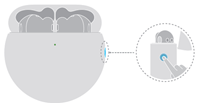

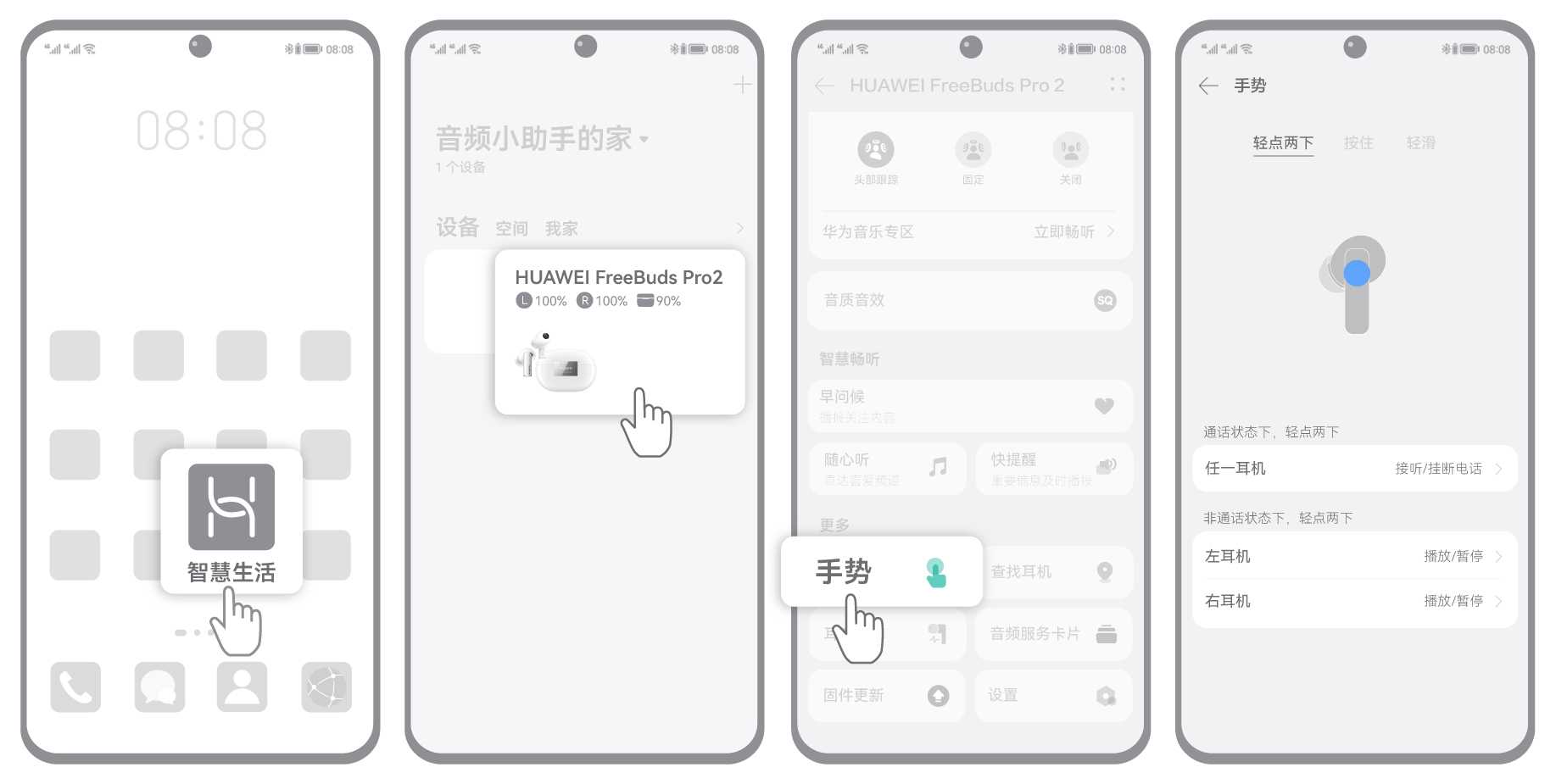
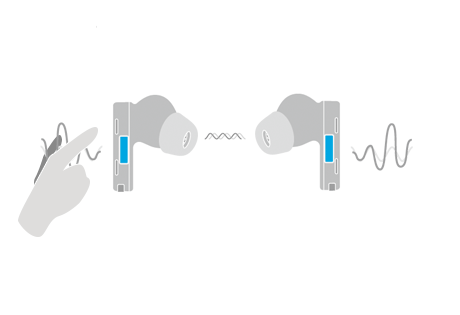
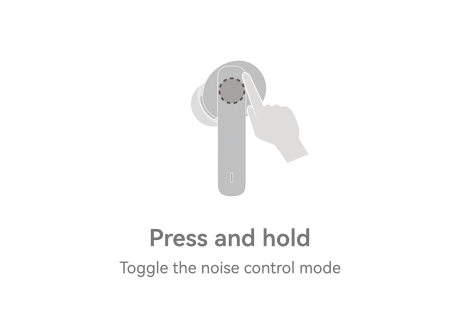

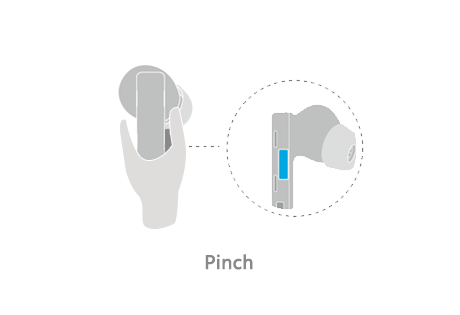
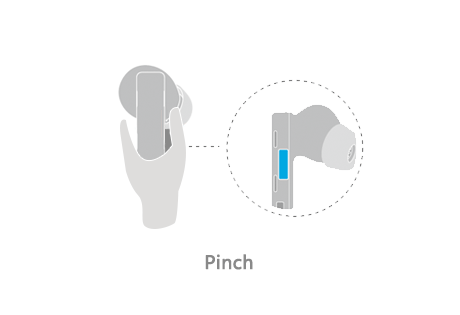




.jpg)

.jpg)

.jpg)

.jpg)
.jpg)










 Чтобы предотвратить возможное повреждение слуха, не слушайте музыку на большой громкости в течение длительного времени.
Чтобы предотвратить возможное повреждение слуха, не слушайте музыку на большой громкости в течение длительного времени.